Dimensões de ordenada
As dimensões de ordenada são um conjunto de dimensões medidas a partir de uma ordenada zero em um desenho ou esboço. Nos desenhos, são as dimensões de referência, e não é permitido alterar seus valores ou usar os valores para direcionar o modelo.
As dimensões de ordenada são medidas a partir do eixo selecionado primeiro. O tipo de dimensão de ordenada (horizontal ou vertical) é definido pela orientação dos pontos selecionados.
É possível dimensionar para arestas, vértices e arcos (centros e pontos mínimos e máximos). Você pode também dimensionar para pontos médios ao adicionar dimensões de ordenada.
As dimensões de ordenada são automaticamente agrupadas para manter o alinhamento. Quando você arrasta qualquer membro do grupo, todos os membros são movidos juntos. Para separar uma dimensão do grupo de alinhamento, clique com o botão direito do mouse na dimensão e selecione Quebrar alinhamento.
É possível arrastar a dimensão zero para uma nova posição, e todas as dimensões de ordenada são atualizadas para que coincidam com a nova posição zero.
Se as dimensões adjacentes estiverem muito próximas, as linhas de chamada serão automaticamente deslocadas de acordo com a necessidade para impedir a sobreposição do texto. As alças de arrastar são exibidas nas dobras quando você seleciona uma dimensão ordenada com uma linha de chamada curva. É possível remover a dobra ou adicionar uma dobra a uma dimensão de ordenada diferente.
 Você pode definir as propriedades de dimensão de ordenada do documento em Propriedades do documento - Dimensões de ordenada. Você pode especificar que as chamadas não sejam deslocadas automaticamente desmarcando Deslocar ordenadas automaticamente.
Você pode definir as propriedades de dimensão de ordenada do documento em Propriedades do documento - Dimensões de ordenada. Você pode especificar que as chamadas não sejam deslocadas automaticamente desmarcando Deslocar ordenadas automaticamente.
Para criar dimensões de ordenada:
-
Clique em Dimensão de ordenada  na barra de ferramentas Dimensões/Relações ou em Ferramentas, Dimensões, Ordenada.
na barra de ferramentas Dimensões/Relações ou em Ferramentas, Dimensões, Ordenada.
 Você pode selecionar
Dimensão de ordenada horizontal
Você pode selecionar
Dimensão de ordenada horizontal
 ou
Dimensão de ordenada vertical
ou
Dimensão de ordenada vertical
 para especificar a direção das dimensões.
para especificar a direção das dimensões.
-
Clique no primeiro item (aresta, vértice etc.) a partir do qual todos os outros serão medidos para serem a base (a dimensão 0,0) e clique novamente para posicionar a dimensão fora do modelo.
-
Clique nas arestas ou vértices ou arcos a serem dimensionados usando a mesma ordenada. À medida que você clica em cada item, a dimensão é posicionada na vista e alinhada com a ordenada zero.
-
Selecione outro modo ou outra ferramenta ou pressione Esc para sair do modo de ordenada.
Para adicionar mais dimensões ao longo da mesma ordenada:
-
Clique com o botão direito do mouse em uma dimensão de ordenada e selecione Adicionar à ordenada.
-
Clique nas arestas ou vértices ou arcos a serem dimensionados usando a mesma ordenada. À medida que você clica em cada item, a dimensão é posicionada na vista e alinhada com a ordenada zero.
-
Selecione outro modo ou outra ferramenta ou pressione Esc para sair do modo de ordenada.
Para modificar dimensões de ordenada:
Você pode modificar dimensões de ordenada usando comandos do menu de atalho. Clique com o botão direito do mouse em uma dimensão de ordenada, selecione Opções de exibição e escolha dentre estas opções:
-
Alinhar ordenada. Alinha todas as dimensões ao longo da ordenada com a ordenada 0,0.
-
Desvio. Dobra a linha de chamada de uma dimensão e permite reposicionar a dimensão.
-
Repetir desvio da ordenada. Aplica o algoritmo de deslocamento automático às dimensões de ordenada.
-
Exibir parênteses. Adiciona parênteses contendo as dimensões selecionadas.
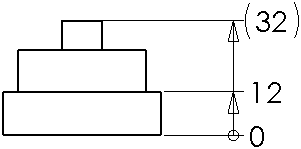
Para exibir como dimensões em cadeia:
-
Selecione uma dimensão de ordenada.
-
Clique na guia Linha de chamada e selecione Cadeia de ordenada.
-
Clique em  .
.
 Selecione bsp;
Exibir como dimensão em cadeia em
Propriedades do documento - Dimensões de ordenada
para encadear todas as dimensões de ordenadas no desenho.
Selecione bsp;
Exibir como dimensão em cadeia em
Propriedades do documento - Dimensões de ordenada
para encadear todas as dimensões de ordenadas no desenho.